万彩办公大师是一款功能十分全面的办公软件,你可以在该软件中进行各种文档的格式转换以及PDF分割,还有一些图片处理工具集,OCR识别工具集以及屏幕录制工具集等功能选项,这款
万彩办公大师是一款功能十分全面的办公软件,你可以在该软件中进行各种文档的格式转换以及PDF分割,还有一些图片处理工具集,OCR识别工具集以及屏幕录制工具集等功能选项,这款软件包含的功能非常的丰富,不管是我们常用的功能还是不常用的万彩办公大师都是有提供的,比如我们通过其他的办公软件编辑了PDF文档时,添加了水印,那么你可以通过万彩办公大师中的PDF水印移除功能将水印去除,非常的方便,下面是关于如何使用万彩办公大师软件去除水印的具体操作方法,如果你现在正在被不知道怎么去除水印而烦恼,那么就可以通过万彩办公大师来操作,下方是具体的操作方法,需要的话可以看看。
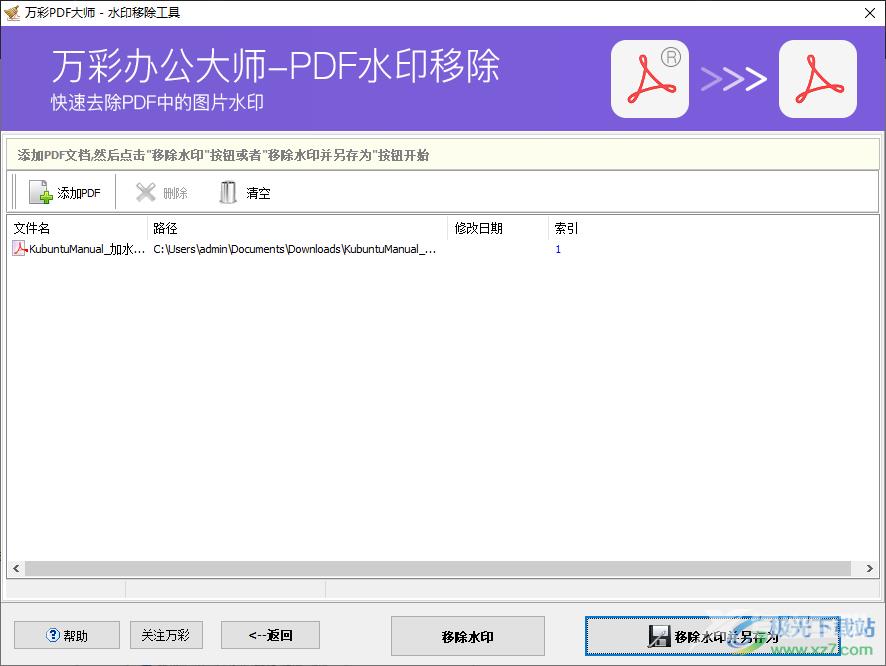
方法步骤
1.将万彩办公大师打开之后,在主界面中将左侧的【PDF工具集】点击一下,然后在右侧点击【PDF水印移除】的【开始使用】按钮。
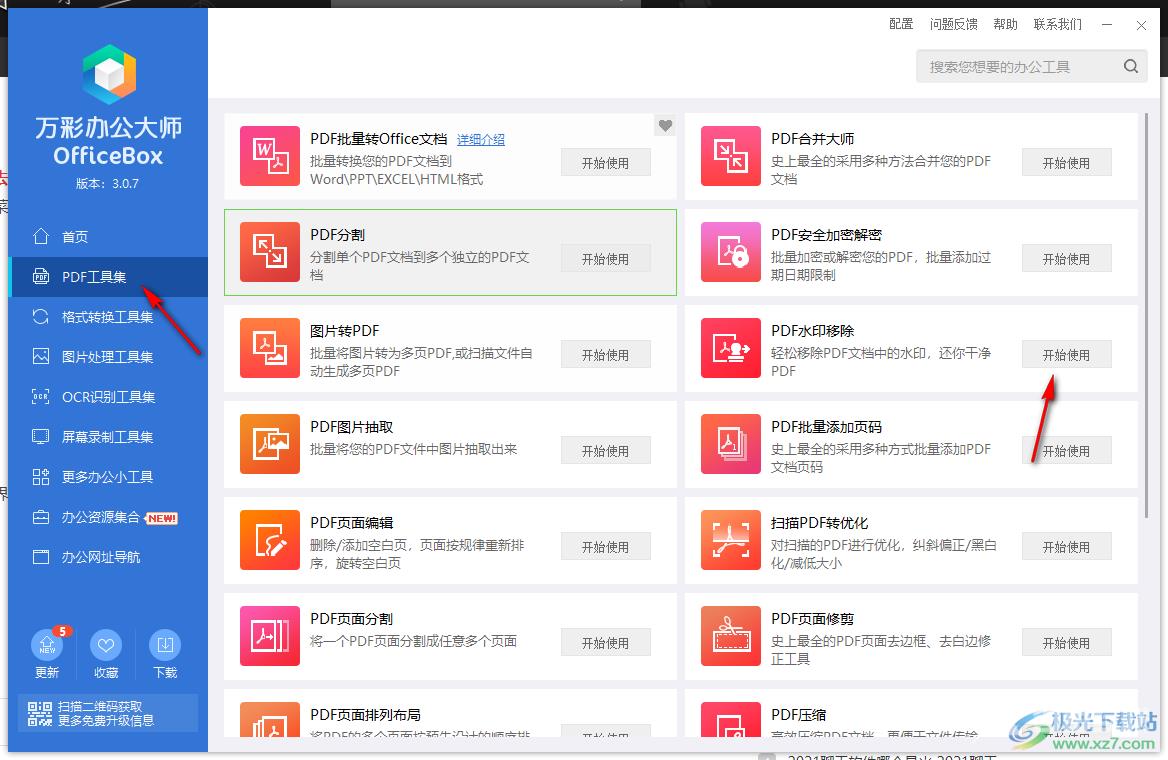
2.之后会打开的一个窗口,我们需要在该窗口的左侧单击【浏览PDF】。
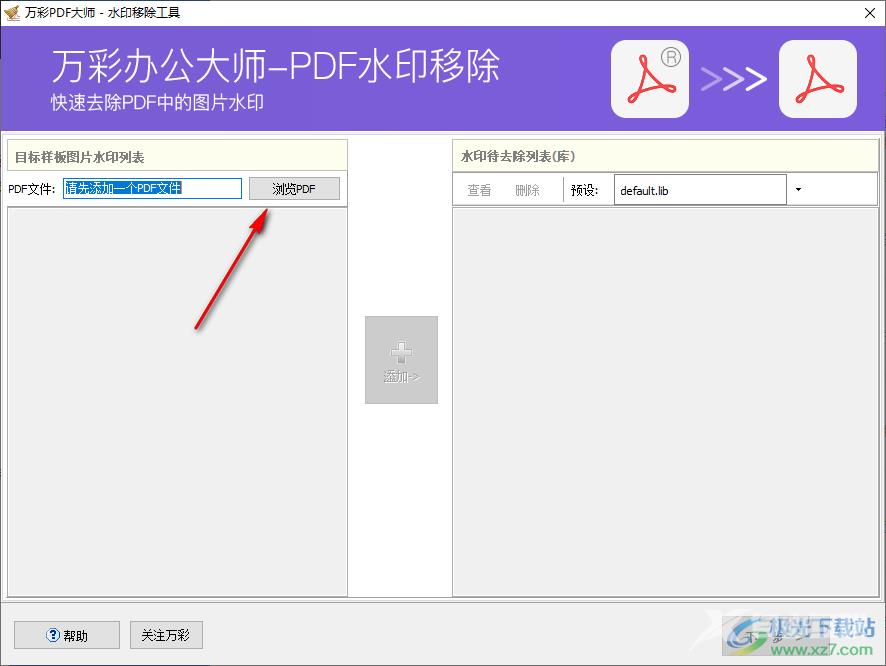
3.在打开的窗口中选择自己想要去除水印的PDF文件,之后点击【打开】按钮进行添加。
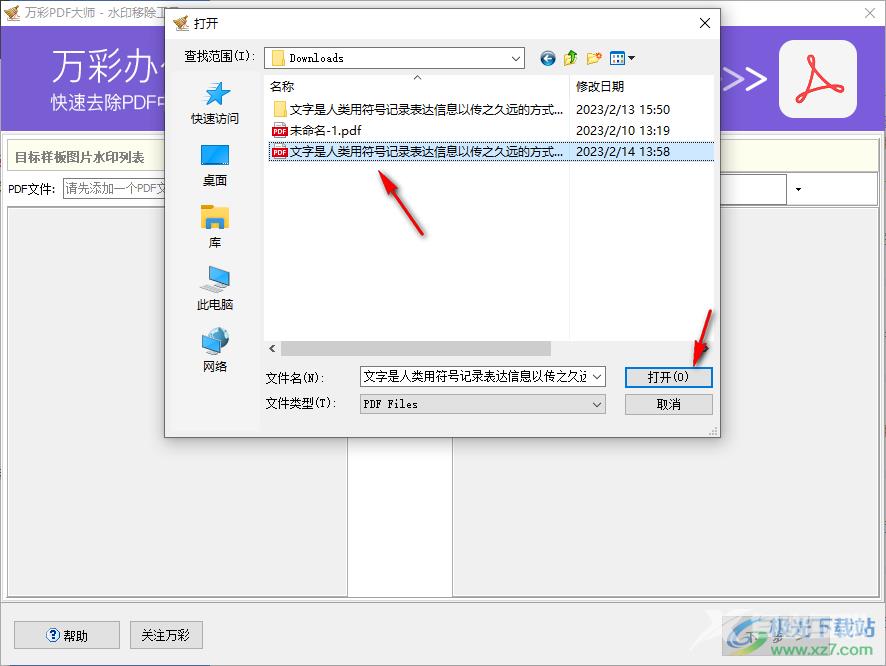
4.添加之后的文件内容会显示在页面上,然后点击【添加】按钮。
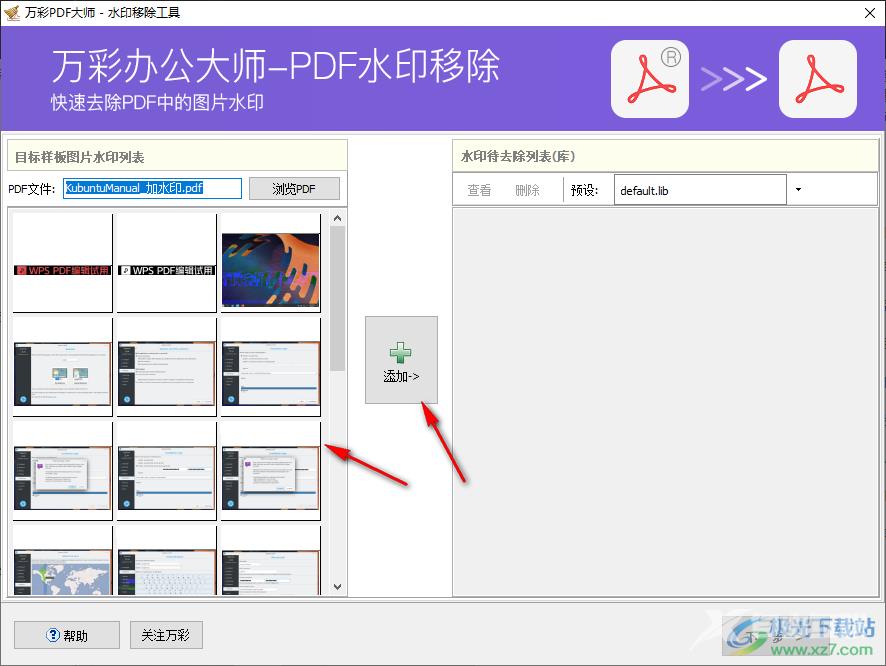
5.那么有水印的页面就会自动的添加到右侧的窗口页面上,之后单击【下一步】按钮。
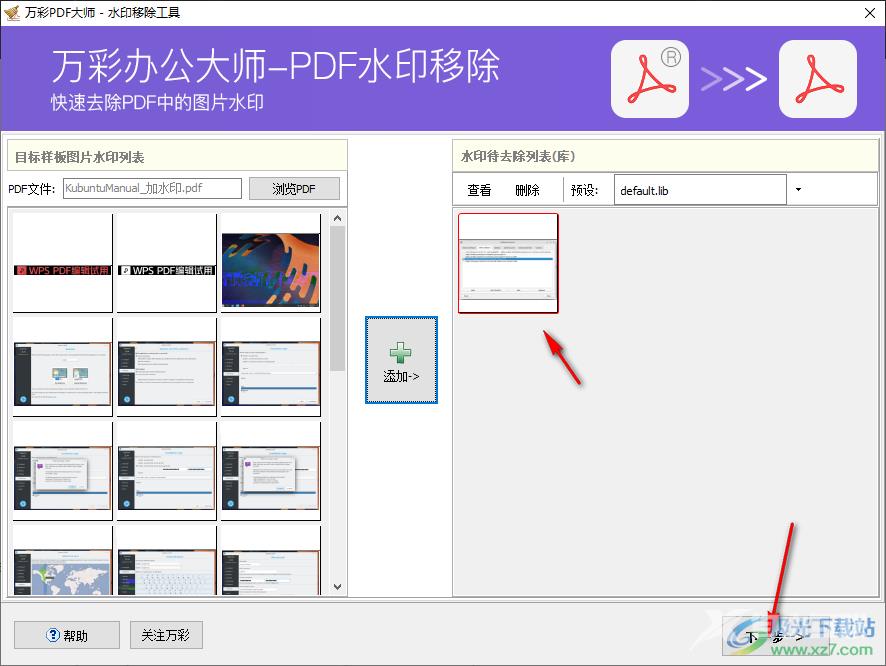
6.然后在该窗口点击【移除水印并另存为】按钮,那么就会弹出一个保存文件的页面,在该页面输入文件名,之后点击保存按钮即可。
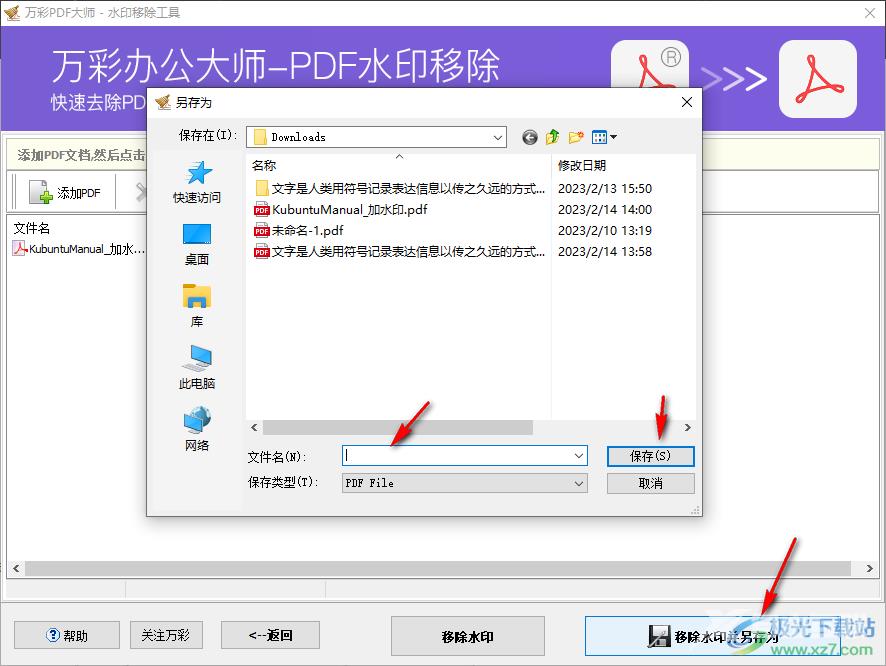
以上就是关于如何使用万彩办公大师去除水印的具体操作方法,如果你有需要去除水印的PDF文件,可以通过万彩办公大师进行去除,该软件去除水印的操作方法非常的简单,感兴趣的话可以试试。
